◆はじめに
●対応状況について
2025年1月現在は、WebGLでのビルドはβバージョンでの提供となります。 基本的な動作の確認は完了しておりますが、Web GLの特性上で動作に問題が起こる可能性があります。
●諸注意
WebGLは通常のゲームプラットフォームに比べ、制限が厳しい部分があります。 今後も動作の改善を致しますが、以下の点にご留意いただき、ご利用ください。
- 作成したゲームの動作や配布を行う際に、Webブラウザの知識が必要になる場合があります
- ブラウザに一度にゲームを読み込むため、ゲーム自体の容量が大きくなると動作が安定しなくなる場合があります
- 初回のサウンドの再生が自動で行われない場合があります
- ブラウザの種類、WindowsやMacなどのパソコンとスマートフォンなどのモバイルブラウ��ザ環境などの差によって動作が異なる場合があります
- 動作環境の制限の問題から、一部のAddonなどが動作しない場合があります
◆WebGLビルドの手順
●Web GLビルドパッケージの追加
Web GLでのビルドを行う場合には、Unity Hubを使用してWeb GLのビルドモジュールを追加する必要があります。 Unity Hubを起動して、Installsを選択します。 インストールされているUnity Editorの一覧が表示されますので、ビルドモジュールを追加したいUnity Editorのオプションマークをクリックし、「Add modules」を選択します。
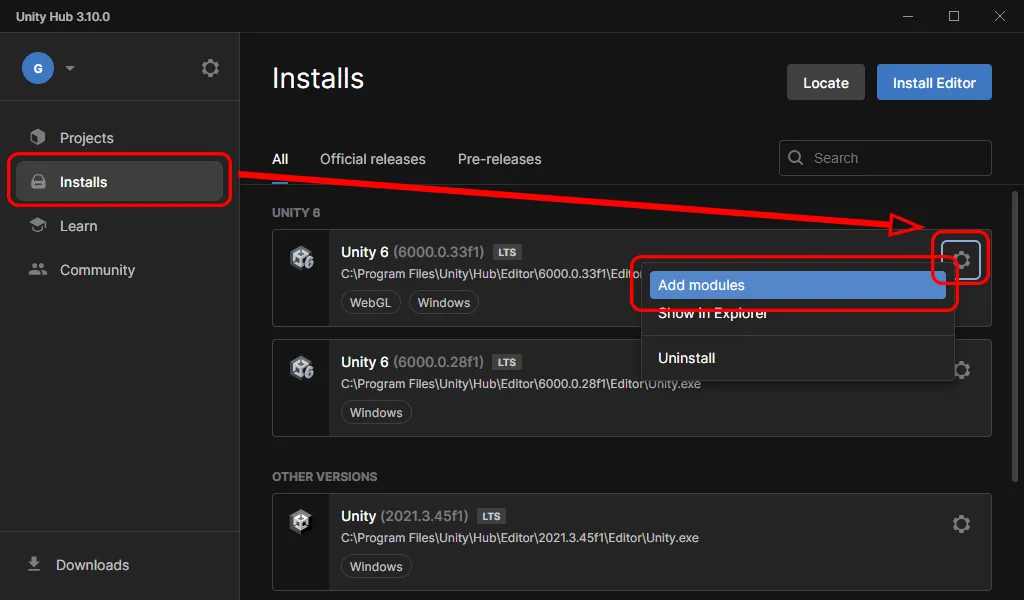
追加モジュールの一覧が表示されますので、「WebGL Build Support」にチェックを入れます。 必要なものにチェックが入っているか、また不要なものにチェックが入っていないかを確認して、右下の「Continue」をクリックします。
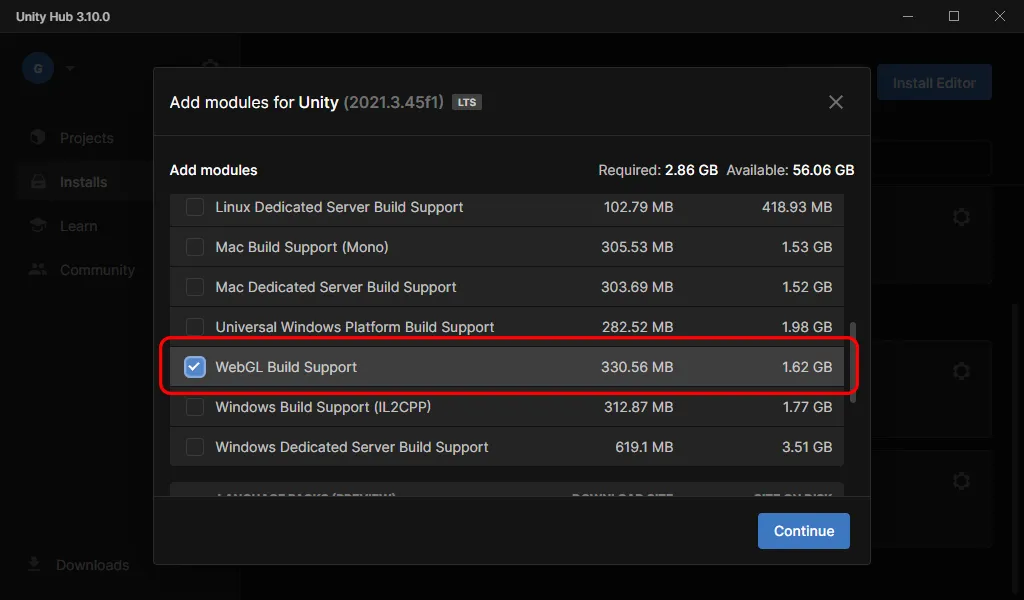
モジュールのインストールが実行されますので、完了になるまでお待ち下さい。
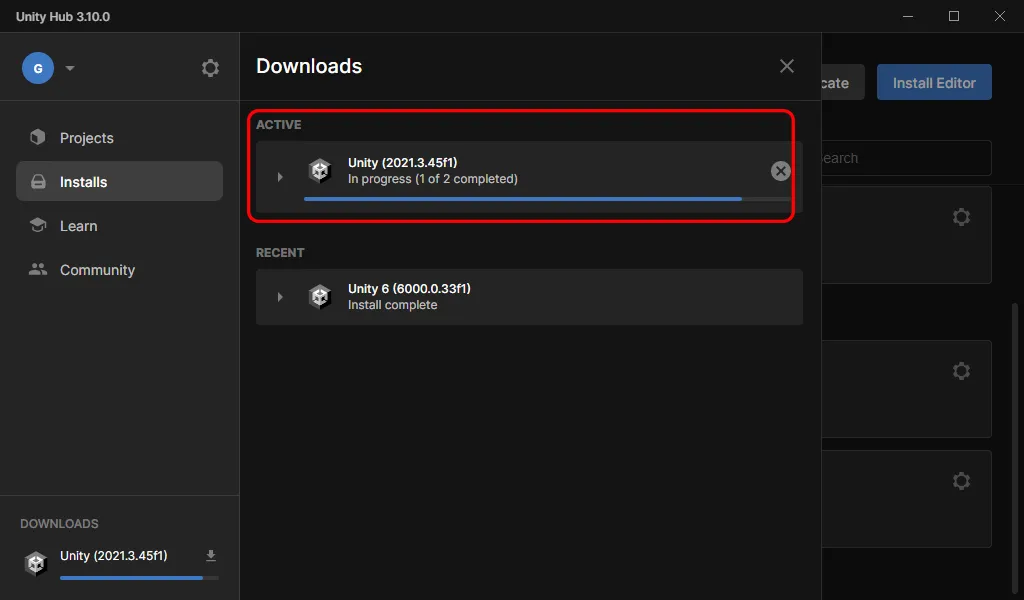
●ビルド前の確認事項
ビルドの前に「WebGL 1 」の設定項目が残っていないかをご確認ください。 こちらの対応が行われていない場合、ビルド後にエラーが発生し実行できない場合があります。
- メニューの「Edit」→「Project Settings」を開きます
- WebGL(図1)の設定タブを選択します
- 「Auto Graphics API」(自動グラフィックス API)のチェックボックス)(図2)を外します
- 「WebGL 1 (Deprecated)」(図3)を選択します
- 「ー」(図4)ボタンをクリックして、削除します
- すでに一度ビルドを実行していてエラーが出ている場合、設定変更後にUNITEを再起動します
以降は通常通りのビルド手順で実行可能です
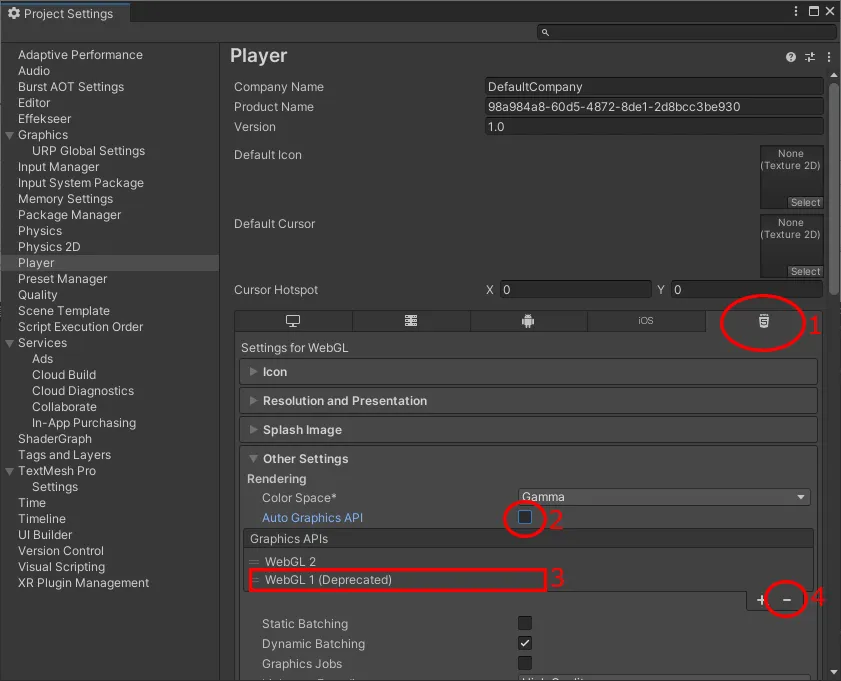
●WebGLビルドの実行
ビルドの際は通常の手順と同じく、「実行ファイルのビルド」を選択します。
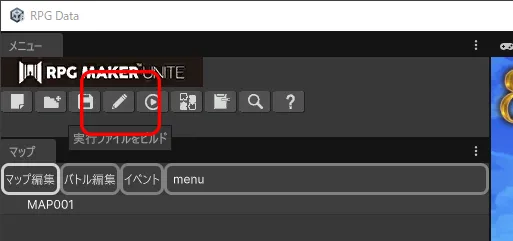
「Build Settings」ウィンドウが表示されます。 「Platform」一覧から「WebGL」を選択し、右下の「Build And Run」を選択します。 ビルドが実行され、正常に終了した場合はブラウザが起動し、ゲームが実行されます。
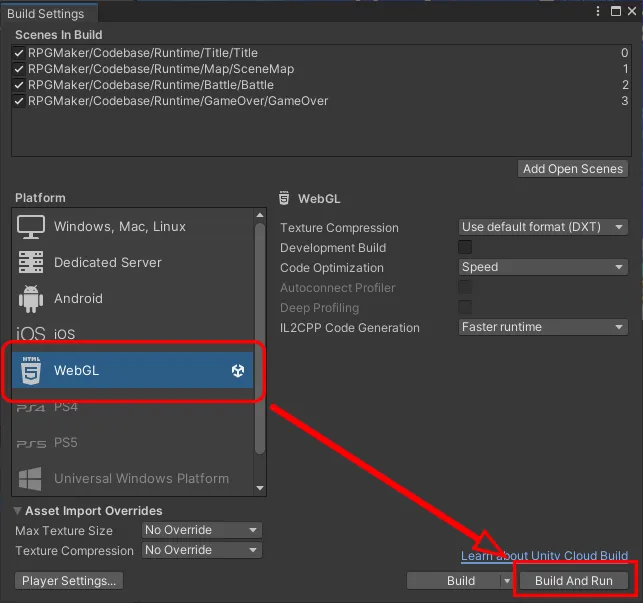
●実行時の注意
「Build」を選択してビルドを行った場合、実行する際にはお客様自身で基本的なWebサーバーの設定を行わなければならない場合があります。 「Build And Run」を選択した場合は、Unityが簡易的にサーバーの代わりを務めるため、動作を簡単に確認する場合はこちらを選択するようにしてください。
